

Nathan E. Malpass가 마지막으로 업데이트 : September 2, 2021
도움! 나의 삼성 휴대 전화 충전을 거부하고 휴대 전화 없이는 살 수 없습니다! 몇 달 전에 구입 한 이후로 제대로 작동했지만 지금까지 아무런 문제가 없었습니다. 이 전화가 정상적으로 작동하도록하는 데 도움이되는 조언이 있습니까? 나는 나가서 새로운 전화를 사길 원치 않으며 수리하는데 시간이 오래 걸릴 수 있기 때문에 가게에 가져 가지 않겠다. 어쩌면 당신은 내가 다시 정상적으로 작동하도록 도울 수있는 내 자신의 문제를 해결하려고 할 수있는 조언이 있습니까? 도와주세요
-삼성 사용자
요즘에는 누구나 휴대 전화를 가지고 있습니다. 휴대 전화가 시장에 처음 소개되었을 때, 선택된 소수만이 휴대 전화를 소유 할 필요성을 느꼈지만 시간이 지남에 따라 제조업체들은 더 큰 연령대를 염두에두고 이러한 장치를 만들기 시작했으며 오래지 않아 모든 연령대가 각각 장치를 소유하십시오.
실제로 휴대 전화가 손바닥에 붙어있는 것은 실제로 매우 발전했습니다. 오늘날 휴대 전화가없는 사람들을 만나는 일은 드 rare니다. 일부에는 XNUMX 개가 있고 다른 일부에는 XNUMX 대의 전화가 있습니다.
휴대폰에 장착 된 용량을 고려할 때 휴대폰이 충전되지 않는 데 문제가 있다고 생각하십니까? 안타깝게도, 충전이되지 않는 전화를 가지고있는 사람에게는 다소 불편 함이 있습니다.
이 기사에서는 Android 기기가 간단하게 충전되지 않을 때 다시 충전되도록하기 위해 수행 할 수있는 몇 가지 문제 해결 방법에 대해 설명합니다. 행운을 빕니다!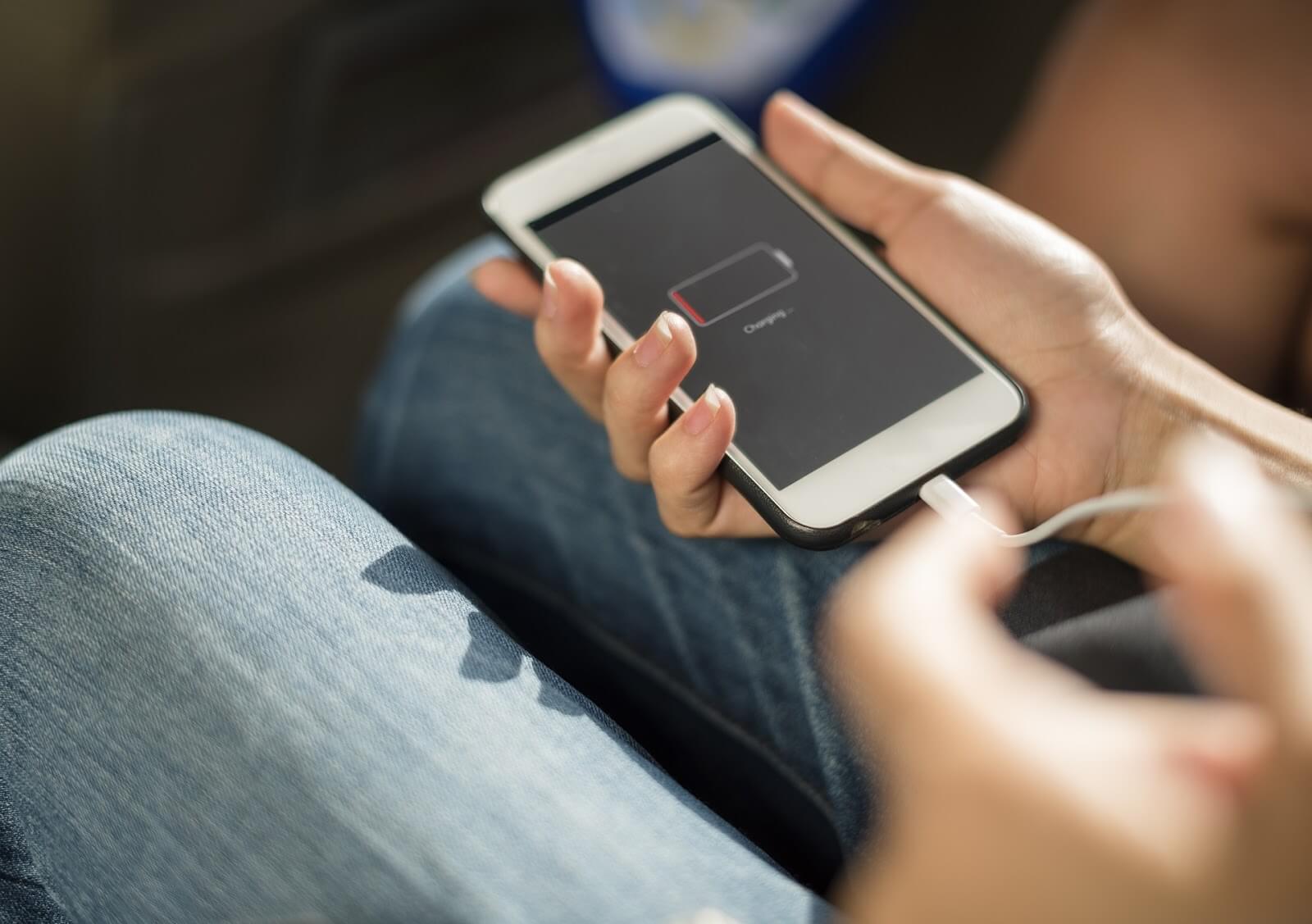
Ampere는 특히 휴대폰이 충전 중인지 여부를 확인하고 충전 속도를 감지하는 데 사용하는 훌륭한 응용 프로그램입니다.
충전 케이블에서 장치로 공급되는 전류량을 식별 할 수 있으므로 충전 케이블의 작동 상태 또는 충전 상태를 확인할 수 있습니다.
Ampere는 또한 녹색으로 표시되어 휴대폰이 전혀 충전 중인지 쉽게 확인할 수 있도록 도와줍니다. 그러나 응용 프로그램의 숫자가 주황색으로 음수로 표시되면 안드로이드 폰이 전원을 사용하고 있음을 나타냅니다.
다음은 충전 방법의 차이점을 확인하기 위해 수행 할 수있는 몇 가지 단계입니다. 이러한 각 단계를 시도한 후 응용 프로그램을 열어 문제가 해결되었는지 확인하십시오.
옵션 # 1-안드로이드 기기를 다른 전원에 연결해보십시오.
안드로이드 폰이 연결되어있는 위치에 문제가 있고 전화 나 케이블에 문제가 없었던 경우가 종종있었습니다. 소켓에 꽂혀 있지 않은 연장 코드에 꽂혀있을 수 있습니다.
또는 켜져 있지 않은 랩톱에 안드로이드 폰을 연결하려고했을 수 있습니다. 결함이 있거나 전원이 공급되지 않는 콘센트에 꽂혀있을 수도 있습니다.
이러한 경우, 휴대 전화를 다른 소켓에 연결하거나 플러그를 꽂은 소스에 실제로 전원이 공급되는지 다시 확인하십시오.
랩톱 또는 데스크톱 컴퓨터에 연결하면 휴대폰을 다른 USB 포트에 꽂을 수도 있습니다. 전원을 변경 한 후 휴대 전화가 충전되기 시작하면 문제가 발생한 것입니다. 그러면 문제가있는 곳에서만 연결할 수 있습니다.
동시에 전기 기술자에게 전화하여 콘센트를 정리하거나 컴퓨터의 USB 포트를 고정시킬 수 있습니다.
옵션 # 2 : 충전 케이블이 작동하는지 확인하십시오.
이것은 안드로이드 폰이 충전을 거부하는 방법을 알아 내려고 시도 할 때 또 다른 명백한 점검이어야합니다. 왜 안돼? 충전 케이블은 수명 동안 많은 스트레스를받습니다.
그들은 끊임없이 풀려나 고 다시 포장되고 꼬이고 돌며 끝이 항상 손상 될 수있는 모든 종류의 표면에 부딪칩니다.
때로는 젖어도 젖거나 습기가 너무 많아서 녹이 슬기 시작하기 때문에 좋지 않습니다.
그러나 집이나 사무실 주위에 충전 케이블이 두 개 이상있을 가능성이 비교적 높습니다. 다른 충전 케이블을 사용하여 차이가 있는지 확인하십시오.
휴대 전화를 테스트 할 수있는 다른 케이블이없는 경우 가족, 동급 생 또는 사무실의 누군가에게서 케이블을 빌리는 것이 너무 어렵지 않아야합니다.
결국 XNUMX 분 정도 걸리며 휴대 전화로 충전이 거부되는 방식을 알아 내려고하는 사람에게 불편을 끼쳐서는 안됩니다.
옵션 # 3 : 충전기의 벽면 어댑터가 작동하는지 확인하십시오.
휴대폰 충전기의 벽면 어댑터가 종종 문제입니다. 이 작은 플러그는 또한 많은 마모를 견뎌내고 꽤 많이 부딪칩니다. 벽면 어댑터가 USB 케이블을 제거 할 수있는 어댑터 인 경우 일정 시간이 지나면 이러한 장치가 파손되는 경향이 있으므로 경고없이 문제가 있는지 더 확인해야합니다.
USB 케이블 충전기와 마찬가지로 동일한 케이블을 사용하여 다른 어댑터를 사용하여 벽 충전기가 파손되었는지 확인하십시오. USB 어댑터를 사용하여 데스크톱 또는 랩톱 컴퓨터에 직접 전화를 충전 할 수 있는지 확인하여 벽면 어댑터를 완전히 무시할 수도 있습니다.
이러한 변경을 수행 한 후 휴대 전화 충전이 시작되면 문제의 원인을 파악한 후 필요에 따라 문제를 해결할 수 있습니다.
옵션 # 4 : 휴대 전화를 끕니다.
때때로 우리는 충전하면서 안드로이드 폰을 사용합니다. 사실, 그것은 아마도 우리 중 일부가 생각하는 것보다 더 일반적일 것입니다. 따라서 충전하는 동안 휴대전화에서 비디오 시청을 좋아하거나 그래픽 집약적인 게임을 좋아하는 사람들의 그룹에 속해 있다면 실제로 기기를 충전하는 동안 얻는 것보다 더 많은 배터리를 소모하고 있을 수 있습니다.
충전하기 전에 휴대 전화를 끄십시오. 이런 식으로, 당신은 전화가 어떤 용도로도 사용되지 않고 있고, 얻는 것보다 더 많은 배터리를 먹을 수 없다는 것을 알고 있습니다.
예를 들어 업무용으로 휴대 전화를 사용하기 때문에 휴대 전화를 끌 수없는 경우에는 충전 프로세스 속도를 높일 수 있으므로 최소한 비행기 모드로 전환하십시오.
옵션 # 5 : USB 소켓을 확인하십시오.
케이블이나 어댑터에 문제가 있는지 처음 탐색 한 후에는 USB 소켓을 확인해야합니다. USB 포트의 작은 금속 커넥터 모양이 구부러져 충전 케이블과의 접촉이 맞지 않는 경우가 많습니다.
이것을 분류하려면 가능한 경우 휴대 전화를 끄고 배터리를 제거하는 것이 가장 좋습니다. 작은 핀이나 비슷한 크기의 다른 물체를 사용하여 안드로이드 폰의 USB 포트 내에서 작은 탭을 똑바로 세우십시오.
좋은 것보다 더 많은 해를 입힐 수 있으므로이 과정에서 부드럽게해야합니다. 이 작업을 마친 후 배터리를 다시 Android 휴대폰에 넣고 다시 켠 다음 장치를 다시 충전 해보십시오.
USB 소켓에 발생할 수있는 또 다른 문제는 내부의 먼지입니다. USB는 종종 주머니와 가방, 심지어 먼지 나 천이 많이 들어간 자동차 시트에 넣습니다.
이 경우 일반적으로 캔에 들어있는 압축 공기를 가져와 OSB 포트에서 먼지를 제거하십시오. 때때로, 그것이 정상적으로 작동하도록하기 위해해야 할 전부입니다.
옵션 # 6 : 배터리를 교체하고 새 배터리를 구입하십시오.
때로는 휴대 전화의 수명이 배터리의 수명보다 오래 지속됩니다. 우리는 이것이 모든 종류의 장치에서 발생하는 것을 보았습니다. 시계, 랩탑, 심지어 휴대 전화까지. 이 점을 고려하면 배터리를 새로운 배터리로 교체해야 할 때입니다.
배터리 수명이 아닌 배터리에 문제가있을 수 있습니다. 배터리에 액체가 새고 있는지 또는 배터리가 팽창하기 시작하여 한 번처럼 나타나지 않는지 확인할 수 있습니다.
그러나 모든 휴대폰에 배터리를 제거 할 수있는 것은 아니므로이 방법은 배터리를 제거 할 수있는 Android 휴대폰 모델에서만 작동합니다.
당신의 안드로이드 장치가 배터리를 직접 제거 할 수없는 장치라면, 휴대 전화를 등록 된 휴대 전화 수리점으로 가져 가면 필요한 것을 교체 할 수 있는지 확인할 수 있도록하는 것이 가장 좋습니다. 배터리.
옵션 # 7 : 이전 운영 체제를 업데이트하거나 이전 운영 체제로 돌아갑니다.
기술은 완벽하지 않으며 시스템에 버그가 발생했습니다. 휴대 전화 충전을 거부하는 것이 문제 일 수 있습니다.
운영 체제의 충전으로 인해 소프트웨어가 배터리 수명에 놀라운 영향을 미쳤습니다.
업데이트 된 운영 체제를 사용하는 최신 전화는 일반적으로 배터리 전력을 절약하도록 최적화되어 있지만 명령을 관리 할 수 없어 배터리 수명을 단축시킬 수있는 최신 운영 체제를 갖춘 구형 장치가 있습니다.
배터리 수명에 문제가 생겼을 때를 기억하십시오. OS를 업데이트 한 시간과 거의 같을 수 있습니까? 그렇다면 이전 Android 버전으로 운영 체제를 롤백하는 것이 아프지 않습니다. 그러나 운영 체제를 최신으로 업데이트하면 장치에 최상의 보안을 제공 할 수 있습니다.
운영 체제를 롤백해야하는 경우 단계별 방법을 안내하는 안내서를 검색하려면 기술 지원이 필요할 수 있습니다.
동시에 이전 운영 체제에서 실행중인 경우 최신 OS로 업데이트하여 충전을 거부하는 안드로이드 폰의 문제를 해결할 수도 있습니다.
이것은 자주 발생하는 것처럼 보이지 않지만 때때로 안드로이드 폰이 과열 될 수 있습니다. 때때로, 당신은 그것을 깨닫지 못할 수도 있지만 이것이 왜 일어나고 있는지에 대한 이유입니다.
여러 응용 프로그램을 동시에 운영하고 있습니까? 휴대 전화에서 오랫동안 그래픽이 필요한 게임을하고 있습니까?
당신이 당신의 안드로이드 전화에서 음악을 재생하고 해변에서 태양 아래에서 휴대 전화를 떠난 것일 수 있습니까?
예, 모두 과열의 원인이 될 수 있으며 안드로이드가 과열되지 않도록 몇 가지 단계를 연습해야합니다.
다음은 휴대 전화 과열을 방지하기 위해 공유 할 수있는 몇 가지 팁입니다. 그들 중 일부는 다른 것보다 더 분명해 보일 것입니다. 그러나 전체적으로, 그것은 좋은 목록이며 확실히 안드로이드 폰이 과열되지 않도록하고 영구적 인 문제를 일으킬 수 있습니다.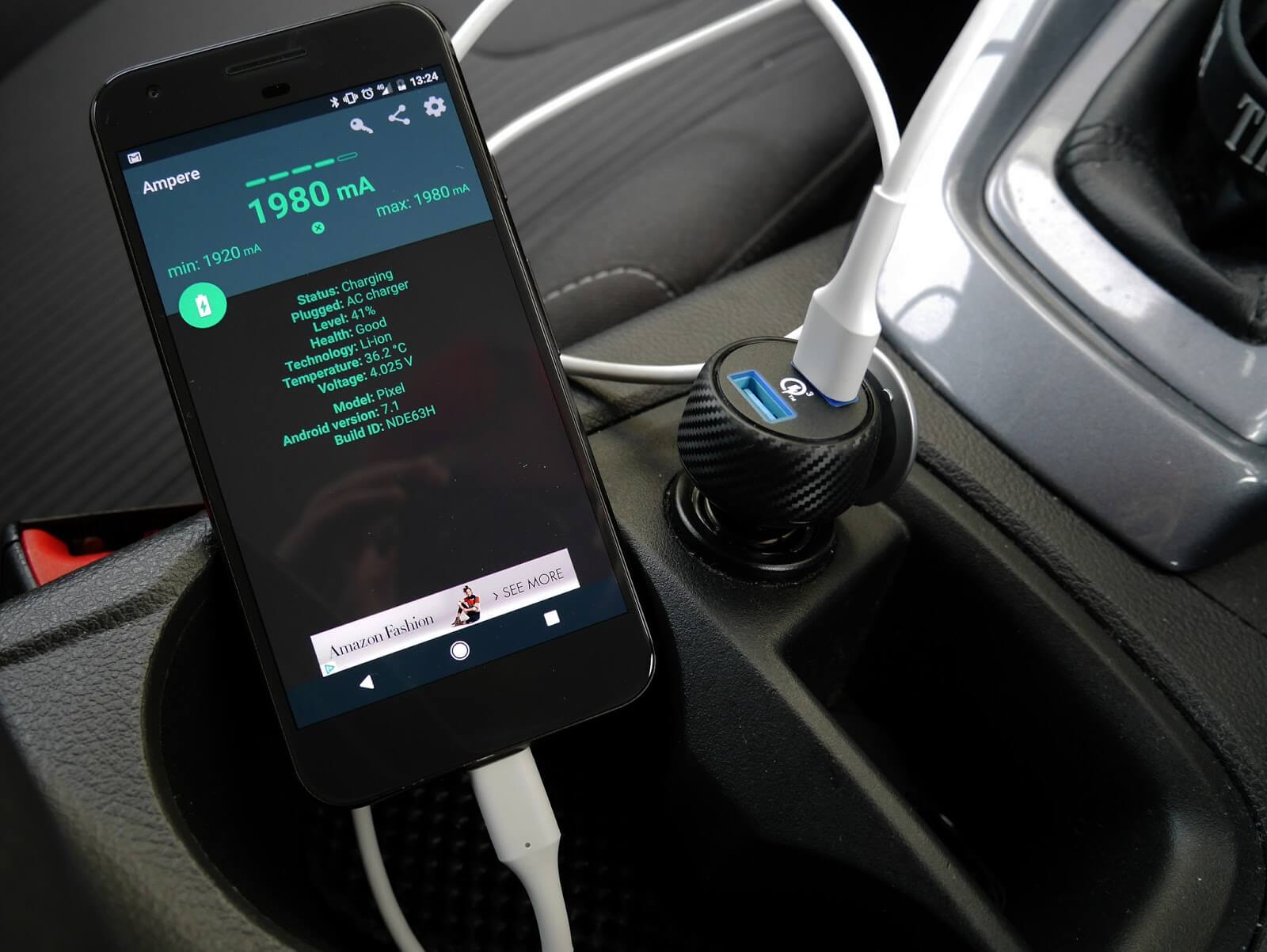
팁 # 1-고강도 카메라를 사용하는 빈도를 제어하십시오.
Sony Xperia Z5 안드로이드 휴대폰을 예로 들어 보겠습니다. 한 사용자는 최근 전면 카메라를 사용하여 비디오를 녹화 할 때 화면에 전화가 과열되었음을 알리는 메시지가 표시된다고 기록했습니다.
그러나 추가 검사 결과 문제는 그가 전면 카메라를 사용하는 것이 아니라 전화가 많은 공기를 들이지 못하게하는 단단한 케이스에 있었고 카메라는 아래에서만 사용 된 것으로 보였습니다. 직사광선.
나중에 전면 카메라를 사용하여 약 20 분 동안 지속되는 비디오를 녹화 할 때 과열로 인해 전화기가 종료된다는 경고 메시지가 나타납니다.
그러나 사용자는 최고 품질을 사용하지 않기 위해 카메라 설정을 조정할 수도 있습니다. 또한 디스플레이의 밝기를 조정하고 이러한 유형의 과열을 방지하기 위해 휴대 전화를 사용할 위치를 선택할 수 있습니다.
팁 # 2 : 바이러스.
최근에 운영 체제를 업데이트 했습니까? 새 운영 체제의 맬웨어로 인해 휴대폰 과열 문제가 발생할 수 있습니다.
팁 # 3 : 안드로이드 폰의 경우 휴대폰이 숨쉬는 것을 막고 있습니까?
우리는 모두 휴대 전화와 태블릿을 보호하는 것을 좋아합니다. 왜 그렇지 않습니까? 우리의 힘들게 번 돈은이 유닛들을 구매하는데 사용되며 우리는 여러 가지 이유로 매일 사용합니다.
그로 인해 우리는 실수로 전화기를 떨어 뜨리거나 때로는 젖게하는 보호 케이스에 전화기를 보관합니다.
그러나 휴대 전화 케이스는 일반적으로 플라스틱으로 만들어졌으며 두껍고 가죽으로 만든 케이스조차도 휴대 전화가 과도하게 절연되어 숨을 쉴 수 없도록 플라스틱 케이스와 동일한 문제가 있습니다. 숨을 쉴 공간이 없으면 전화기의 열로 인해 열이 유입되고 차가운 공기가 차단됩니다.
케이스에서 휴대 전화를 제거하면 좋은 일이 있지만 시작이 좋지는 않지만 손상이 발생할 수 있으므로 안드로이드 장치의 재판매 가치가 감소하기 때문에 이것이 유일한 옵션이 될 수는 없다는 것을 기억하십시오. 귀하의 안드로이드 전화가 케이스에 없습니다.
팁 # 4 : 배터리와 충전기 케이블을 확인하십시오.
또 다른 일반적인 주장은 안드로이드 기기를 얼마나 충전해야 하는가입니다. 일부는 가능한 한 100 %까지 충전한다고 말하고 다른 일부는 최적의 성능과 수명을 위해 Android 기기는 70-80 %로 충전해야하며 절대 100 %로 충전해서는 안된다고 주장합니다.
100 %까지 반복 된 충전은 반복 된 과충전이며 계속해서 과열 문제에 점점 더 영향을 미칩니다. 따라서 휴대 전화를 충전 할 때 충전으로 인해 과열되지 않는지 확인하십시오.
우리 모두는 우리가 가진 휴대 전화가 발명품이라는 것을 알고 있습니다. 예전에는 계산기, 카메라, MP3 플레이어, 시계, 노트북, 볼펜 또는 연필 등 필요에 따라 하나의 단위를 사용 했었습니다. 이제 우리는 모든 것을 갖추고 있습니다. 주머니에 맞는 단일 장치.
그러나 이러한 장치는 원하는 방식으로 작동하고 작동해야합니다. 기본적으로 설계된 방식이므로 원하는 방식으로 계속 작동하려면 가능한 최상의 상태로 유지해야합니다.
즉, 우리는 휴대 전화 내부의 배터리를 관리해야합니다. 그렇지 않으면 배터리가 더 빨리 죽을 것입니다.
배터리 상태를 유지하는 데있어 가장 중요한 7 가지 팁은 다음과 같습니다.
팁 # 1-휴대 전화를 밤새 꽂아 두십시오.
휴대 전화를 100 %로 충전하고 얼마 동안 휴대 전화를 꽂아두면 정말 좋습니다. 그것은 세상의 끝이 아니며 휴대 전화가 튀어 나와 죽게하지 않을 것입니다.
또한 다시 충전하기 전에 휴대 전화의 배터리를 완전히 방전시키는 것보다 휴대 전화를 충전기에 충전 된 상태로 두는 것이 훨씬 좋습니다.
팁 # 2-가능하면 언제 어디서나 충전하십시오.
Android 휴대 전화 배터리, 특히 리튬 이온 배터리는 100 %로 충전되어 0 %로 되돌아 가기 전까지는 잘 사용되지 않습니다.
따라서 가능하면 충전량이 적은 경우에도 언제 어디서나 충전 할 수 있습니다.
팁 # 3-휴대 전화를 항상 노트북에 연결 한 상태로 두십시오.
사람들은 당신이 당신의 안드로이드 휴대 전화를 항상 노트북에 부착 된 채로두면 배터리를 파괴 할 것이라는 생각을 가지고있는 것 같습니다. 이것은 단순히 사실이 아닙니다.
첫째, 배터리가 과충전되지 않아 고장이 발생합니다. 둘째, 랩톱은 배터리가 완전히 충전 된 것을 감지하면 연결된 Android 기기의 전원을 차단하는 지능형 기기입니다.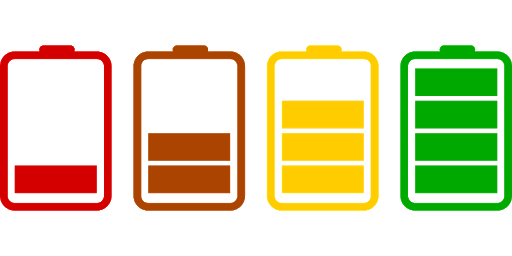
팁 # 4-랩탑이 벽면 콘센트에 연결되어있는 동안 랩탑 배터리를 꺼내십시오.
실제로 배터리 수명에 큰 위협이되는 것은 너무 많은 열을 발생시키는 랩톱에 있습니다. 배터리로 보내는 충전량은 그리 많지 않습니다.
따라서 이것이 가능한 경우 랩탑을 완전히 충전 한 다음 벽면 콘센트에 꽂은 상태에서 배터리를 꺼내십시오.
이것의 유일한 문제는 정전이 발생하거나 실수로 벽면 콘센트에서 플러그를 뽑아서 컴퓨터가 종료 될 위험이 있다는 것입니다.
배터리를 제거 할 수없는 경우 랩탑으로 (부터) 공기 흐름이 있는지 확인하고 냉각 환풍구를 막지 마십시오. 일부는 선풍기를 설치하기로 선택하고 처음에는 과도하게 보일지 모르지만 확실히 나쁜 생각은 아닙니다.
팁 # 5-배터리를 시원하게 유지하십시오.
팁 # 4에서 설명했듯이 배터리를 시원하게 유지해야합니다. 예를 들어, 여기에하지 말아야 할 것이 있습니다. 하루 종일 타오르는 태양 아래 주차 된 차 안에 휴대 전화를 두십시오. 해변에서 오랫동안 블루투스 스피커로 음악을 재생할 수 있습니다. Android PC를 게임 PC 위에 올려 놓으십시오. 사우나에서 휴식을 취하는 동안 휴대 전화로 비디오를 시청하십시오.
아이디어는 휴대 전화를 시원하게 유지하는 것입니다. 휴대 전화가 과열되기 시작하는 특정 트리거가 있으며, 그 열을 권장하면 배터리의 기능과 수명도 단축됩니다. 또한 무선 충전기와 빠른 충전은 일반적으로 많은 열을 발생 시키므로 사용하지 않는 것이 좋습니다.
팁 # 6-배터리를 보관할 때는 약간의 수명을 유지하십시오.
랩톱이나 배터리를 장기간 사용하지 않을 것을 알고 있기 때문에 노트북이나 배터리를 보관하기로 결정한 경우 포장하기 전에 배터리 전원이 남아 있는지 확인하는 것이 가장 좋습니다 멀리.
안전한 충전량은 약 50 %입니다. 시간이 지남에 따라 서늘하고 건조한 장소에 배터리를 집어 넣으면 배터리 전력이 서서히 줄어들고 장시간 XNUMX으로 떨어지면 배터리가 위험 구역에 놓일 수 있습니다. 다시 충전 할 수없는 곳
팁 # 7-배터리가 삶의 통치자가되지 않도록하십시오.
이러한 예를 따르면 배터리 수명을 항상 양호한 상태로 유지하는 데 도움이되지만 배터리를 집착하지 않고 수명을 제어하는 것이 가장 좋습니다.
배터리가 소모하는 열을 최소화하고 배터리가 정상보다 높은 범위까지 가열 된 것을 알면 휴식을 취하고 식히십시오.
또한 결국 배터리가 방전되어 교체해야한다는 점을 이해하고 수락하면 도움이 될 수 있습니다. 그것은 삶의 정상적인 부분이며 아무도이 사실에서 면제되지 않습니다.
오늘날의 리튬 이온 배터리는 XNUMX 년 전의 전화 및 배터리보다 훨씬 우수하고 복원력이 뛰어납니다. 실습 또는 과용을 통해 파기하지 않도록 설계되었습니다.
그들은 이전의 니켈 금속 수 소화물과 같은 오래된 배터리보다 더 똑똑하고 더 잘 작동합니다. 그러나 그들은 언젠가는 죽어도 괜찮습니다. 그렇게 나쁘지는 않습니다. 그것들은 교체 될 수 있으며 때로는 직접 교체 할 수도 있으며 안드로이드는 다시 완벽하게 작동합니다.
그러나 위에서 언급 한 팁 중 일부는 배터리 수명을 연장 할뿐만 아니라 배터리 수명이 길어도 문제가되지 않도록하기 위해 제공 한 팁 중 일부를 명심하십시오.
코멘트 남김
Comment
Hot Articles
/
흥미있는둔한
/
단순한어려운
감사합니다! 선택은 다음과 같습니다.
우수한
평가: 4.5 / 5 ( 109 등급)